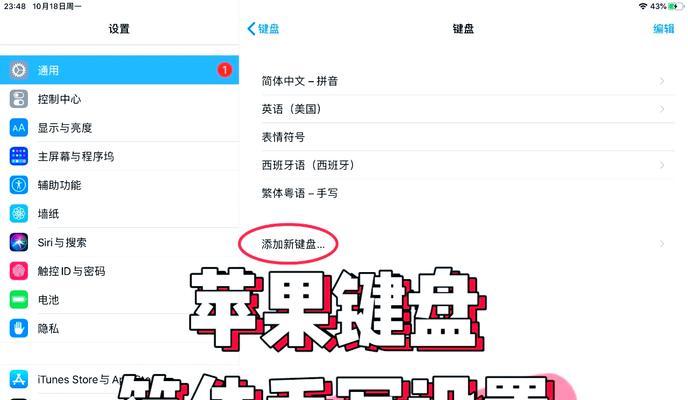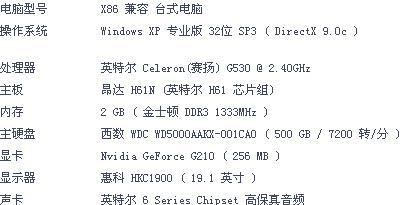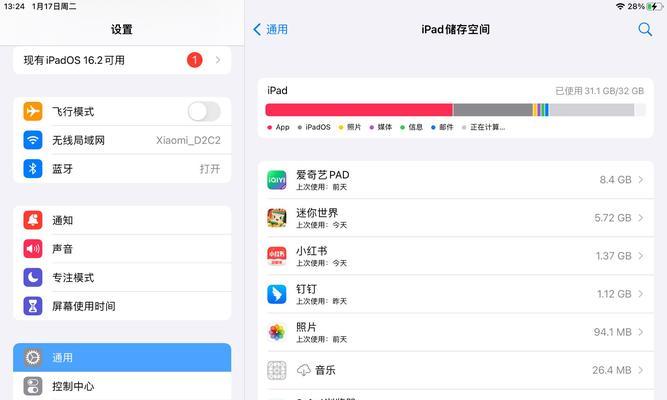电脑无声是很多用户在使用过程中可能遇到的问题,特别是对于游戏玩家而言,声音缺失会极大影响游戏体验。针对华硕天选4这款游戏本,如果你遇到了无声的困扰,不要着急,接下来本文将带你一步步解决这个问题。
一、检查电脑声音设置
我们要确保声音没有被静音,并且音量调整至合适的水平。
1.1确认静音状态
点击系统托盘区域的扬声器图标,查看是否处于静音状态。
检查音量控制按钮是否被无意中按下,尤其是在笔记本电脑上,静音或降低音量的快捷键很容易触发。
1.2调整音量
在声音图标上点击右键,选择“打开声音设置”。
在弹出的“设置”窗口中,检查“输出设备”是否为当前使用的音频设备。
移动音量滑块,确保其不在最低端。

二、检查扬声器和耳机连接
确保扬声器或耳机连接正常,没有松动或不兼容的问题。
2.1检查物理连接
如果你使用的是外置扬声器或耳机,请检查它们是否正确插入电脑的音频插孔。
确认所有的连接线和接口没有损坏,并尝试重新插拔以确保连接稳定。
2.2更换音频输出设备
尝试将扬声器或耳机连接到其他设备上,看是否可以正常工作。
如果外置设备工作正常,那么问题可能出在电脑的音频输出端口。

三、更新或重新安装声卡驱动
驱动问题往往会导致声音无声,更新声卡驱动可以解决很多声音问题。
3.1检查设备管理器
按下Win+X键,选择“设备管理器”。
展开“声音、视频和游戏控制器”,找到声卡设备。
右键点击声卡设备,选择“更新驱动程序”。
3.2重新安装驱动
如果更新驱动无效,你可能需要卸载当前驱动。
在设备管理器中找到声卡设备,右键点击并选择“卸载设备”。
重启电脑,让系统自动重新安装声卡驱动。
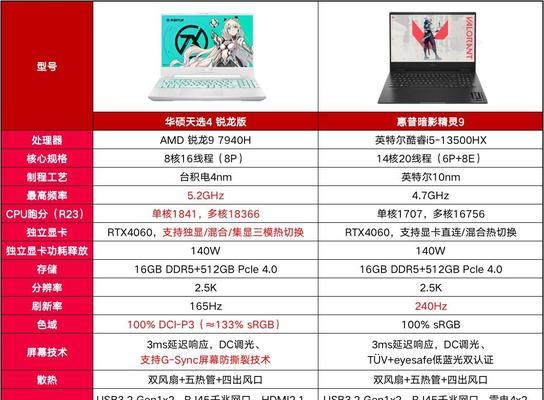
四、使用Windows音频故障排除工具
Windows系统提供了一个音频故障排除工具,可以帮助你解决常见的声音问题。
4.1运行故障排除
打开“设置”>“更新与安全”>“故障排除”。
在“故障排除”列表中找到“播放音频”,点击运行故障排除。
4.2跟随提示操作
根据故障排除工具的指引,完成每一步操作。
如果工具发现并修复了问题,请重启电脑查看是否有改善。
五、检查Windows音频服务状态
有时是因为Windows音频服务没有正常运行导致无声。
5.1打开服务管理器
按下Win+R键,输入services.msc,按回车。
在服务列表中找到“WindowsAudio”,检查其状态。
5.2启动或重启服务
如果服务没有启动,右键点击“WindowsAudio”,选择“启动”。
如果已经启动,尝试右键点击并选择“重启”。
六、检查音频设备的物理损坏
若以上方法都无法解决声音问题,可能是音频硬件本身出现了故障。
6.1检查扬声器
对于内置扬声器,可以尝试播放音乐或视频,看是否有声音。
对于外置扬声器,可以在其他设备上测试,判断是否损坏。
6.2联系售后服务
如果确定是硬件问题,尽快联系华硕官方售后服务进行维修或更换。
七、其他可能的解决方案
7.1系统恢复
如果之前电脑声音正常,可以考虑使用系统还原到问题出现之前的状态。
7.2BIOS设置检查
有时在BIOS中禁用了某种音频模式,也可能导致无声。可以重新进入BIOS,检查音频相关的设置。
7.3使用第三方软件
下载并安装第三方音频诊断软件来检查电脑的声音设备。
遵循软件的提示,测试并诊断问题所在。
结尾
在使用天选4电脑时遇到无声问题,不要慌张,按照上述方法一步步排查,通常都能找到问题的根源并解决。如果问题依然存在,可能需要专业的技术支持。希望本文的指导能够帮助你顺利恢复天选4的美妙声音。